很多人都问windows7之家小编win10系统下载64位安装,现在win10系统已经推出一段时间了,现在很多人都使用上这个系统了,windows10系统的不断完善,很多人都想去下载安装了,现在就让windows7之家小编教大家专业版win10系统下载64位安装,保证让大家学会。
win10系统下载64位安装教程:
1、解压所下载的深度技术WIn10 64位的镜像文件,得到以下文件。如图1所示。
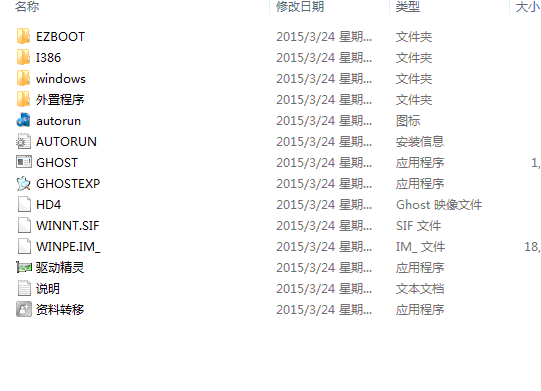
2、然后打开”Windows”文件夹,双击打开”安装系统”程序。如图2所示。
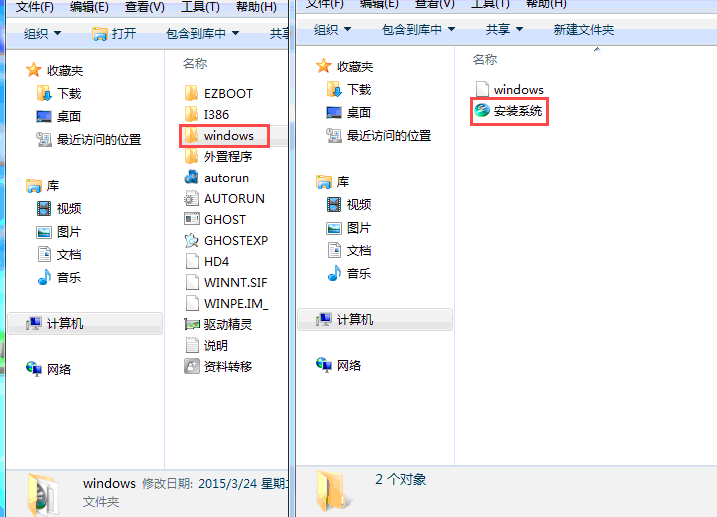
3、点击”打开”,找到我们解压出来的Win10系统”windows”文件。如图3所示。
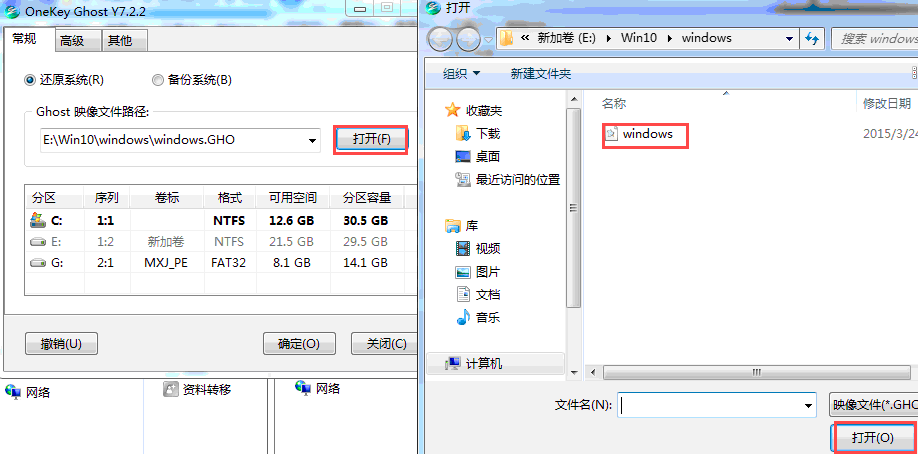
4、选择好所要安装的盘,点击确定。如图4所示。
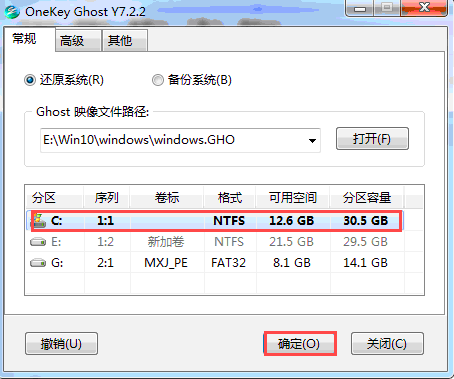
5、在弹出的对话框中选择”是”。如图5所示。
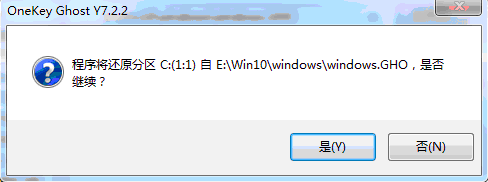
6、然后点击”马上重启”,进行系统安装。如图6所示。
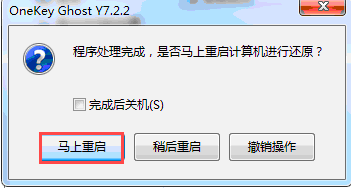
7、电脑重启后选择”Onkey Ghost”。如图7所示。
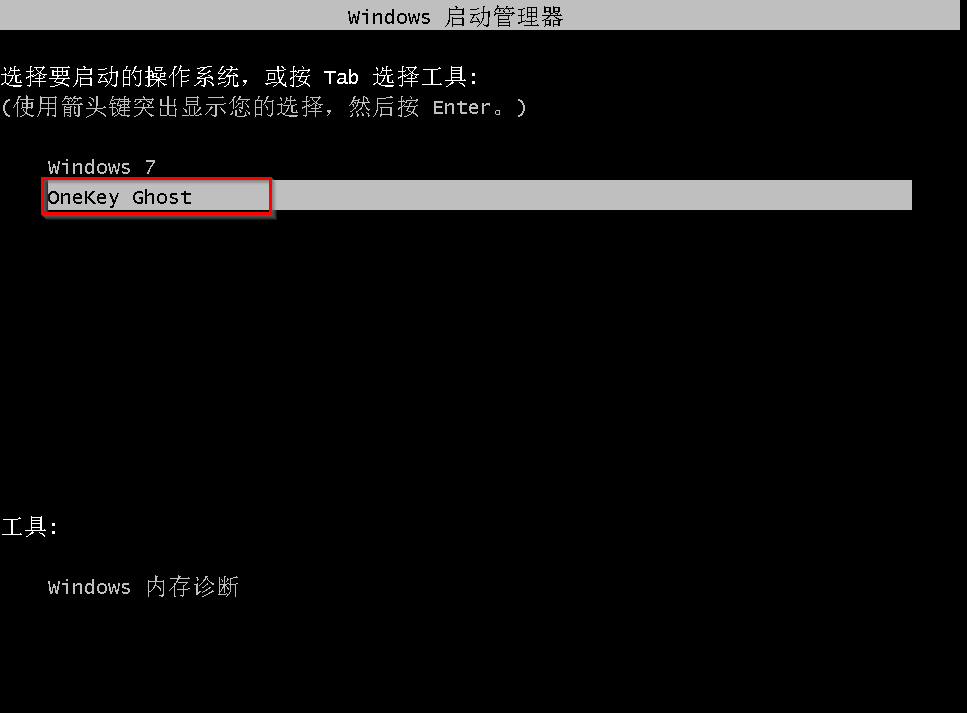
8、耐心等待深度技术Win10 64位系统拷贝安装。如图8所示。
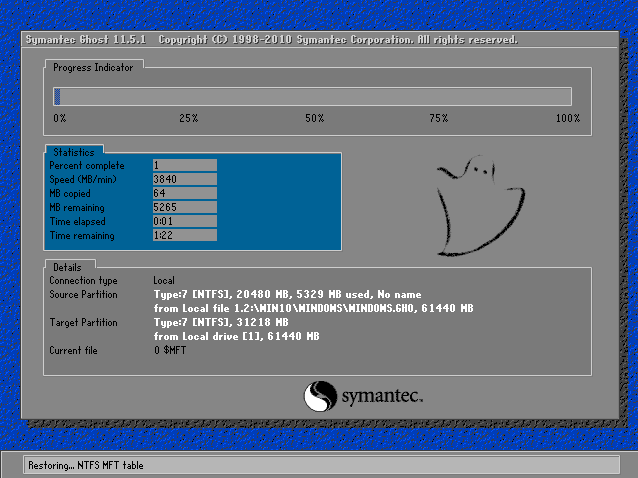
9、这样就进入了深度技术WIn10 64位系统的桌面。如图9所示。

综上所述,这就是专业版win10系统下载64位安装教程了,虽然windows7之家编给你们的方法是硬盘安装系统的方法,但是简单方法了,硬盘安装方法是不需要任何工具就可以直接安装,只要你的电脑能够正常开机运行,那么就可以使用硬盘轻松的安装专业版win10 64位系统了。欢迎大家浏览windows7官方网站查阅相关教程。